[삼]
픽처 인 픽처 (PIP)은 전체 화면을 포함하지 않는 비디오를 시청 인기있는 특징이있다. 모질라 파이어 폭스로 픽처 인 픽처을 제공하는 내장 당신은 단순히 사용을 클릭 할 수있는 기능입니다. 방법은 다음과 같습니다.
사용하는 이유 픽처 인 픽처 파이어 폭스에서?
당신이 YouTube 나 비 메오 당신이 작업하는 동안에 동영상을 범위 지정 자신을 발견 할 경우, 당신은 당신을 산만에서 그들을 유지할 수 있습니다. 픽처 인 픽처, 당신은 단순히 파이어 폭스에서 웹 사이트에서 비디오를 튀어. 화면에 당신이 그것을 할 위치 그리고 그 부동 창을 이동합니다.
이것은, 멀티 태스킹 에세이를 작성하거나 비디오가 디스플레이의 구석 어디든지이 공원에서 재생하는 동안 회의에 그 보고서를 완료 할 수 있습니다.
활성화 픽처 인 픽처 파이어 폭스에서 제어
픽처 인 픽처에서 파이어 폭스의 데스크톱 버전에 내장되어 있기 때문에, 단지 당신이 비디오 컨트롤을 참조 할 것인지 여부입니다에 대해 당신이 걱정할 필요 설정. 이 웹 사이트의 비디오의 위에 앉는 픽처 인 픽처 토글입니다.
토글을 사용하면 사용자가 클릭으로 픽처 인 픽처 모드로 거의 모든 비디오를 넣어 enabls. 우리는 또한 방법을 마우스 오른쪽 버튼으로 클릭하여 상황에 맞는 메뉴를 사용하는 방법을 보여 드리겠습니다 있지만, 일부 사이트는 자신의 파이어 폭스의 컨텍스트 메뉴를 무시합니다. 이 픽처 인 픽처 모드 옵션을 사용하지 않고 당신을 떠날 수 있습니다.
픽쳐 인 픽쳐 컨트롤, 개방 "파이어 폭스"액세스 "설정"메뉴를 활성화합니다.
Windows에서 "옵션"또는 도구 & gt를 도구 모음의 오른쪽 상단에있는 세 줄의 메뉴 버튼을 클릭하고 선택; 메뉴에서 옵션을 선택합니다.
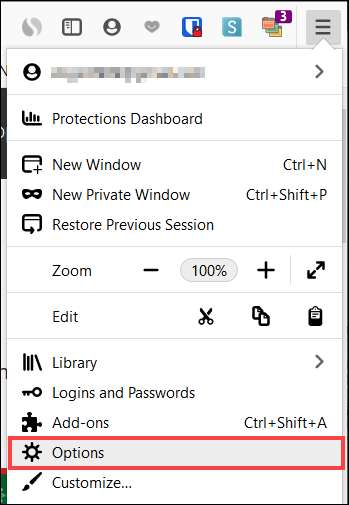
Mac의 경우, 도구 모음의 오른쪽 상단에있는 세 줄의 메뉴 버튼을 클릭하고 "환경 설정"또는 파이어 폭스있다을 선택; 메뉴 바에서 기본 설정을 선택합니다.
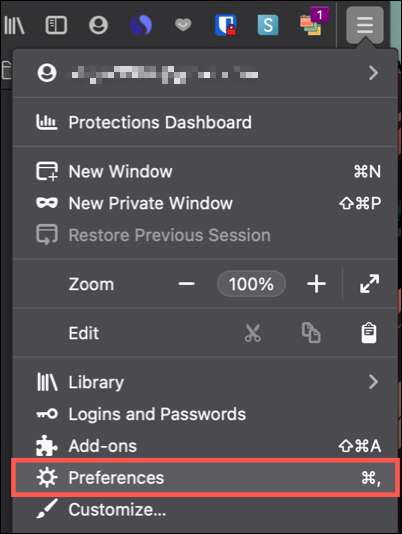
두 플랫폼에서 페이지 아래로 왼쪽과 스크롤 "일반"을 선택 "찾아." 에 대한 확인란을 선택 "픽처 인 픽처 비디오 컨트롤을 사용합니다."

입력 픽처 인 픽처 토글와 모드
사용, 토글을 활성화하는 위의 단계를 수행하면 사진 - - 사진의 산들 바람이다. 당신은 비디오를 통해 유튜브 나 비 메오 같은 사이트에서 비디오 가져가 커서를 볼 때. 그런 다음 픽처 인 픽처 아이콘이 표시됩니다.
당신이 파이어 폭스에 픽처 인 픽처를 사용한 적이 경우, 토글 기능을 설명하는 사각형 밖으로 밀어 것입니다. 한 번 적어도 그것을 사용 후, 그것은 단순히 작은 아이콘으로 표시됩니다.

픽처 인 픽처 토글을 클릭하고 비디오가 튀어하고 화면의 구석에 있습니다. 그런 다음 당신이 그것을 원하는 부동 창을 드래그 할 수 있습니다. 당신은 또한 모서리 중 하나를 드래그하여 크기를 조정할 수 있습니다.
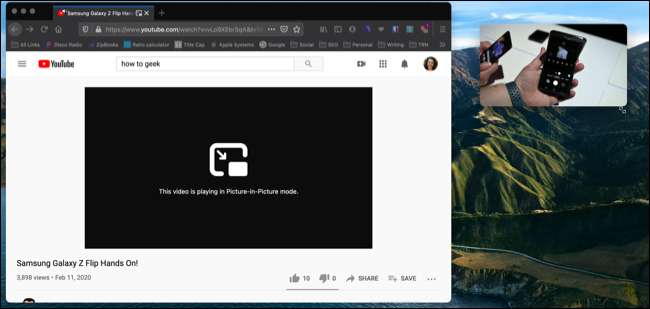
간단한 재생 / 일시 정지 버튼을 사용하여 비디오를 제어 할 수 있습니다. 그것이 계속 재생하는 동안 왼쪽에, 당신은 웹 사이트 상에 비디오 등을 넣을 수있는 버튼이 있습니다. 또는, 비디오 등을 넣어 그리고 왼쪽 상단 모서리에있는 "X"를 클릭 재생을 중지합니다.
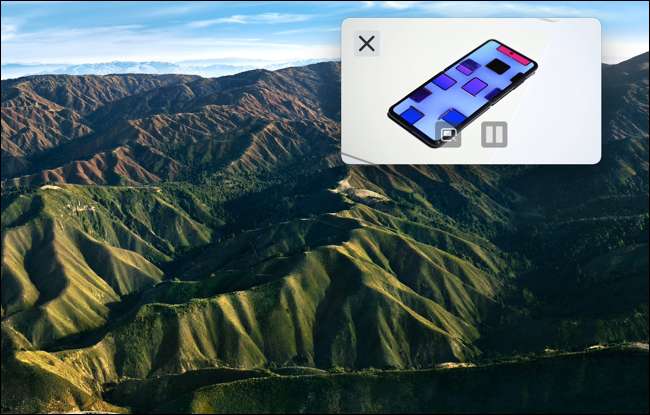
컨텍스트 메뉴와 픽처 인 픽처 모드를 입력
언급 한 바와 같이, 당신은 여전히 당신의 상황에 맞는 메뉴를 사용하여 일부 웹 사이트에 픽처 인 픽처 모드를 사용할 수 있습니다. YouTube는 하나 개의 사이트입니다.
비디오를 마우스 오른쪽 단추로 클릭 한 YouTube 동영상에 대한 픽처 인 픽처를 사용하려면, 다음 한 번 더 마우스 오른쪽 버튼으로 클릭하고 "픽처 인 픽처를."
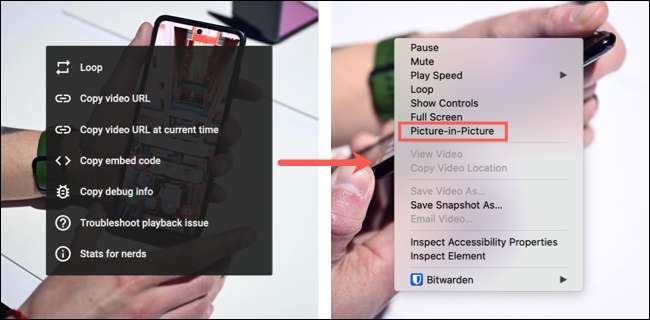
확실히하다 ~ 아니다 최초의 마우스 오른쪽 버튼을 클릭 한 후 선택을합니다. 이것은 단순히 YouTube의 상황에 맞는 메뉴를 표시합니다. 두 번째 마우스 오른쪽 단추로 클릭 위에 표시된 픽처 인 픽처 옵션 파이어 폭스의 메뉴를 선택합니다.
비 메오와 같은 다른 비디오 사이트는 현재 상황에 맞는 메뉴를 사용하여 파이어 폭스에서 픽처 인 픽처을 제공하지 않습니다. 그 편리 픽처 인 픽처 전환이 활동하기 시작하는 때 다시, 이것은이다.
동영상은 전체 화면을 인수 할 필요가 없습니다. 그래서, 마음에 다른 작업을 진행하는 동안 파이어 폭스에서 동영상을 다음 번에이 픽처 인 픽처 모드를 유지한다.
자세한 내용은 방법 확인 크롬에서 픽처 인 픽처 가능 또는 사용 픽처 인 픽처 아이폰에 또는 아이 패드에서 유튜브에 대한 ...에







